
- Autor John Day [email protected].
- Public 2024-01-30 12:22.
- E modifikuara e fundit 2025-01-23 15:10.
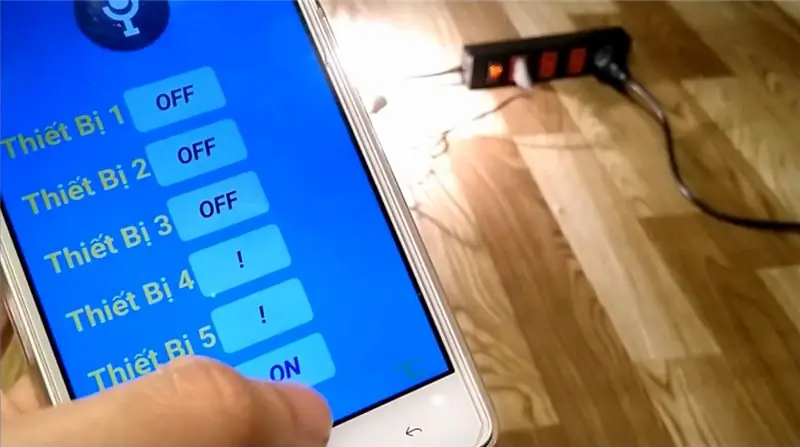
Unë thjesht dua të them një përshëndetje për të gjithë, kjo është hera ime e parë që shkruaj një projekt udhëzues. Anglishtja nuk është gjuha ime amtare, kështu që do të përpiqem ta bëj të shkurtër dhe sa më të qartë.
Kontrolli i pajisjeve me komandë zanore nuk është më një gjë e çuditshme, mund ta blini kontrolluesin nga Google ose Amazon. Këto pajisje ofrojnë shumë funksione dhe aftësi. Por bërja e një tuaji është diçka tjetër, është më argëtuese dhe e lirë gjithashtu. Pra, në këtë projekt, unë do t'ju tregoj se si të kontrolloni pajisjet me zërin tuaj duke përdorur një aplikacion NodeMCU dhe smartphone.
Hapi 1: Hyrje
Unë kam kërkuar dhe lexuar shumë projekte, secila prej tyre jep pak informacion të dobishëm. Kështu që i bashkova të gjitha, plus pjesën time të vogël, për të krijuar këtë projekt. Në thelb, do t'ju duhet të ekzekutoni një aplikacion Android në telefonin tuaj dhe të kontrolloni pajisjet e tjera me të. Në këtë aplikacion, mund të aktivizoni ose fikni pajisjet duke përdorur butona dhe/ose komandë zanore.
Hapi 2: Materialet


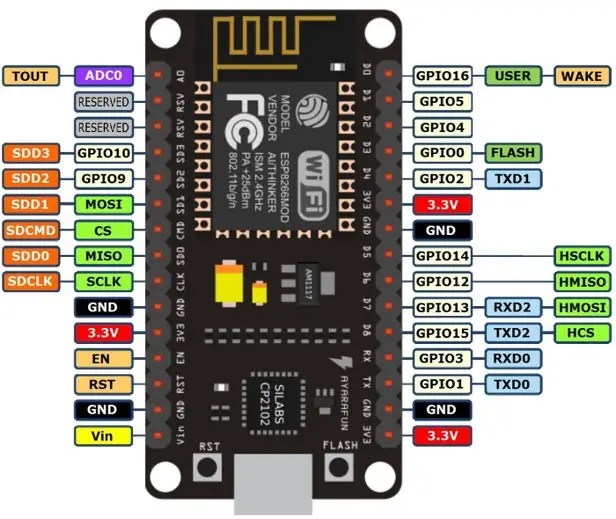
Gjërat që do t'ju nevojiten janë të listuara më poshtë. I bleva të gjitha nga Aliexpress, por ju mund t'i merrni kudo që dëshironi.
- Versioni kinez NodeMcu V3 ESP8266 LoL1n v3
- Një modul stafetë me 8 stafetë (ose module stafetë të ndara)
- Dhe e fundit është një smartphone Android:-)
Kjo eshte. Ne jemi mirë të shkojmë.
Hapi 3: Detajet e harduerit
"loading =" dembel "aplikacioni që sapo instaloni në smartphone. Unë e quaj atë Home DL. Mund ta ndryshoni atë emër pa kuptim më vonë me shpikësin tuaj të aplikacionit MIT.
- Hapni programin në Arduino IDE
- Ndryshoni ssidin dhe fjalëkalimin Wifi në tuajin
- Ngarko atë në NodeMCU
- Hapni Serial Monitor dhe prisni IP lokale, vini re.
- Ndërsa aplikacioni në telefonin tuaj është i hapur, klikoni në butonin Set IP
- Shkruani IP në kutinë e tekstit dhe klikoni Ruaj
- Rinisni aplikacionin
- Tani mund të klikoni në çdo buton për të kontrolluar pajisjet përkatëse
- Ose klikoni në ikonën e altoparlantit dhe flisni komandën tuaj (Le të jetë forca me ju:))
Kam bërë një video për këtë në Vietnamisht me shënim në anglisht, në mënyrë që ta merrni idenë me lehtësi. Nëse ju pëlqen ky projekt, ju lutemi mbështesni duke votuar për mua si Krijues të Herës së Parë dhe/ose regjistrohuni në kanalin tim në Youtube. Faleminderit.
Recommended:
Kontrolli i udhëhequr në të gjithë botën duke përdorur internetin duke përdorur Arduino: 4 hapa

Kontrolli i udhëhequr në të gjithë botën duke përdorur internetin duke përdorur Arduino: Përshëndetje, unë jam Rithik. Ne do të bëjmë një led të kontrolluar nga interneti duke përdorur telefonin tuaj. Ne do të përdorim softuer si Arduino IDE dhe Blynk. Simpleshtë e thjeshtë dhe nëse keni sukses mund të kontrolloni sa më shumë komponentë elektronikë që dëshironi Gjërat që Ne Nevojë: Hardware:
Kontrolli i Ndriçimit Kontrolli LED i bazuar në PWM duke përdorur butona Push, Raspberry Pi dhe Scratch: 8 hapa (me fotografi)

Kontrolli i Ndriçimit PWM Bazuar në Kontrollin LED duke përdorur Butonat Push, Raspberry Pi dhe Scratch: Unë po përpiqesha të gjeja një mënyrë për të shpjeguar se si punonte PWM për studentët e mi, kështu që i vura vetes detyrën të përpiqesha të kontrolloja shkëlqimin e një LED duke përdorur 2 butona shtytës - një buton që rrit shkëlqimin e një LED dhe tjetri e zbeh atë. Për të përparuar
Kontrolli i radios RF 433MHZ duke përdorur HT12D HT12E - Bërja e një telekomande Rf duke përdorur HT12E & HT12D Me 433mhz: 5 hapa

Kontrolli i radios RF 433MHZ duke përdorur HT12D HT12E | Bërja e një telekomande Rf duke përdorur HT12E & HT12D Me 433mhz: Në këtë udhëzues do t'ju tregoj se si të bëni një telekomandë RADIO duke përdorur modulin e marrësit të transmetuesit 433mhz me kodim HT12E & IC decoder HT12D. Në këtë udhëzues ju mund të dërgoni dhe merrni të dhëna duke përdorur KOMPONENTE shumë të lirë SI: HT
Si ta aktivizoni/çaktivizoni Wifi duke përdorur Komandën Prompt !!: 4 hapa

Si ta aktivizoni/çaktivizoni Wifi duke përdorur Command Prompt !!: Ky Instructable do t'ju tregojë se si të aktivizoni ose çaktivizoni wifi në kompjuterin tuaj duke përdorur komandën e shpejtë Ju lutemi regjistrohuni në kanalin timFaleminderit
Mbërthimi automatik duke përdorur një sensor lazer dhe komandat zanore: 5 hapa (me fotografi)

Mbërthimi automatik duke përdorur një sensor lazer dhe komandat zanore: Kapja e objekteve që na duket gjë e thjeshtë dhe e natyrshme për të bërë është në fakt një detyrë komplekse. Njeriu përdor shqisën e shikimit për të përcaktuar distancën nga objekti që dëshiron të kapë. Dora hapet automatikisht kur është në afërsi të
